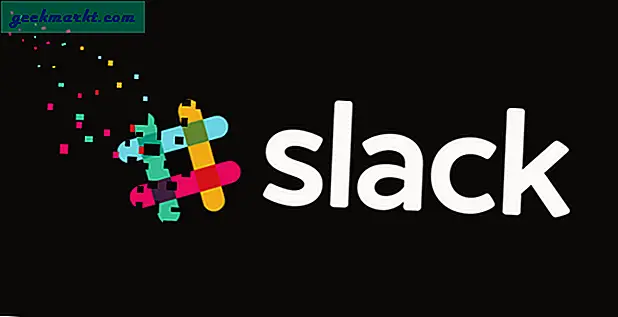Der er mange grunde til, at de fleste forfattere foretrækker en Mac frem for en pc. Den fremtrædende er denne: sammenlignet med enhver platform har Mac app store flere skriveapps. Disse apps tilbyder et ikke-karakteristisk skrivemiljø, skriveorienterede funktioner og support - som du ikke kan finde i Pages eller Google Drev.
Mange forfattere vil fortælle dig, at teksteditoren ikke er vigtig, og du skal bare skrive. Selvom dette kan være tilfældet for nogle mennesker, tror jeg ikke på det. Teksteditorer hjælper virkelig med at få det bedste ud af dig. For eksempel kan du med Scrivener holde styr på karakterudvikling, mens Vellum er det bedste valg til eksport af e-bøger. Du kan ikke finde disse forhåndsmuligheder i grundlæggende teksteditorer som Word eller Google Drive.
Den sidste uge har vi prøvet de bedste apps til skrivning til Mac fra alle mulige kategorier. Nedenfor har vi det ultimative showdown af disse apps, baseret på hvad de tilbyder, og hvad de ikke gør. Efter at have læst denne artikel vil du have en idé om, hvilken skriveapp du skal bruge på din Mac. Vi har prøvet næsten alle slags skriveprogrammer, så du får de bedste valg til afslappet skrivning og en bedre til fiktion.
Læs: Tag et billede af håndskrift og konverter til tekst - Android-apps
Bedste skrivende app til Mac
# 1 Ulysses
Ulysses er ikke et alternativ til Word eller Pages, men hvis du har brug for en simpel skrive-app med understøttelse af markdown og problemfri redigering, kan du stole på Ulysses.
- Design og USP
For så vidt angår designet er Ulysses ret minimal. Der er ikke nogen værktøjslinjer eller knaprige sidebjælker. Når det er sagt, kan du få adgang til grundlæggende formateringsindstillinger fra skrivegrænsefladen. Det bedste ved Ulysses er sandsynligvis projektledelse og organisering af indhold. Fra fanen Vedhæftet fil kan du tilføje etiketter, indsætte billeder og endda oprette et skrivemål.
- Workflow & eksport
Den samlede arbejdsgang for Ulysses til Mac er imponerende nok. Alle funktionerne er arrangeret på en distraktionsfri måde. Derudover bringer fuldskærmstilstanden absolut frihed til at skrive. Ulysses gør også et godt stykke arbejde, når det kommer til udgivelsessektionen. Du kan altid eksportere til formater som PDF, DOCX, HTML og tekst. Derudover kan du forbinde dine WordPress- og Medium-konti til direkte udgivelse.
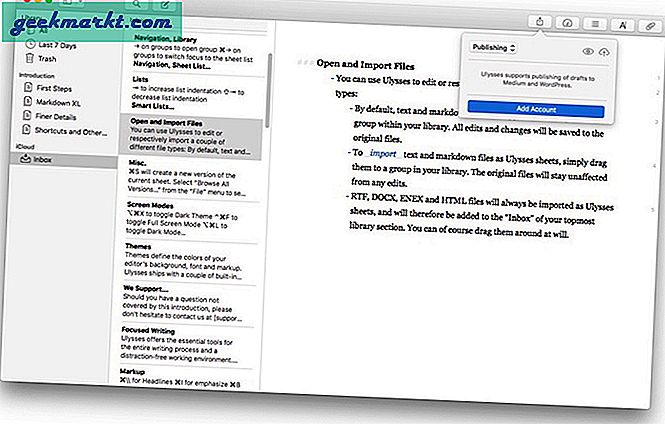
- Sikkerhedskopier og sikkerhed
Programmet tager sig også af rettidig sikkerhedskopiering af dine skrifter. Der er muligheder for timeløs, daglig og ugentlig backup-indstillinger, du kan udforske. Derudover er der iTunes-synkronisering for at sikre, at du ikke mister skrifter på grund af pludselige nedlukninger eller nedbrud. Det er dog værd at bemærke, at Ulysses er ret stabil, og at du ikke behøver at bekymre dig om nedbrud.
- Tilgængelighed og priser
Ulysses er tilgængelig til macOS og iOS med synkronisering på tværs af enheder. Du kan få adgang til alt, hvad du skriver på en Mac fra din iPhone eller iPad. Selvom der ikke er nogen gratis version, tilbyder alle versioner 14-dages gratis prøveperiode. I iOS-versionen af Ulysses savner du nogle funktioner som Minimal Mode. Ulysses har en abonnementsmodel til en pris af $ 4,99 pr. Måned. Du kan også betale årligt for at spare nogle penge. Den er også tilgængelig via Setapp.
Tjek Ulysses
# 2 iA Writer
iA Writer er et vidunderligt valg, når du leder efter en ultra-minimal skrive-app til Mac. Sammenlignet med Ulysses eller en hvilken som helst anden app på listen har iA Writer holdt det mindste antal avancerede funktioner. På den anden side fokuserer det på forfattercentrerede muligheder som syntaksfremhævning og let formatering.
- Design og USP
Hvis minimalisme er en trone, vil iA Writer være dens konge. Alt er blevet holdt så minimalt, og brugerne kan få sidebjælken fjernet. Selvfølgelig er der en fuldskærmstilstand, som giver bedre fokus. Du kan også skifte til en Nattilstand, hvor alt bliver mørkt. Det bedste ved iA Writer er, at du kan holde fokus hele tiden og kun fremhæve de ting, du vil have.
- Workflow & eksport
Det føles virkelig let at blande sig i det arbejdsområde, der tilbydes af iA Writer. Du kan få adgang til alle dine skrifter fra sidepanelet, og skrivegrænsefladen er stor nok. Selvom det ikke kan sammenlignes med Ulysses, tilbyder iA Writer også standardtilpasningsindstillinger. Kommer til udgivelse og eksport, er Ulysses og iA Writer på samme båd. Du kan direkte udgive til Medium eller WordPress eller eksportere filer til PDF, DOC, TXT osv.
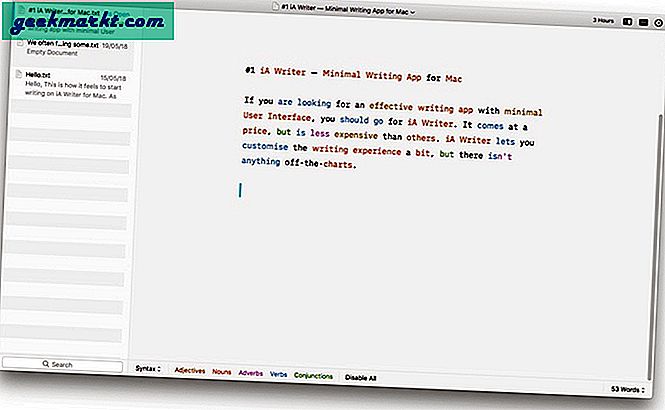
- Sikkerhedskopier og sikkerhed
Alle skrifter gemmes automatisk i og synkroniseres med iCloud. Stadig giver iA Writer dig også mulighed for at vælge andre biblioteksplaceringer. I modsætning til Ulysses tilbyder iA Writer dog ikke tilpassede sikkerhedskopieringsmuligheder. Det er bare, at alle dine skrifter synkroniseres med iTunes regelmæssigt. Det er faktisk fantastisk, da iA Writer har apps tilgængelige til Android og iOS.
- Tilgængelighed og priser
iA Writer er tilgængelig til Mac, Windows, Android og iOS og tilbyder næsten de samme funktioner overalt. Selvfølgelig har du ikke iTunes-synkronisering på Windows- og Android-enheder. Men du kan få adgang til alle dine skrifter via din iPhone eller iPad. iA Writer Pro til Mac koster $ 19,99, mens iOS-versionen har en pris på $ 4,99. Det tilbyder dog en gratis prøveversion for alle platforme.
Tjek iA Writer
# 3 Manuskripter
I modsætning til Ulysses og iA Writer er Manuskripter en skriveapp med et specifikt formål - videnskabelig skrivning. Det giver dig mulighed for at forenkle en herculeansk opgave med at følge formateringsstilen, holde styr på referencer og mange andre ting. Selvfølgelig kan du bruge manuskripter til at skrive blogindlæg og normalt fiktionindhold, men det har den bedste ydeevne, når det kommer til en afhandling eller et forskningsoplæg.
- Design & USP
Manuskripter har en fuldt udbygget grænseflade, hvilket er et krav, når det kommer til videnskabelig skrivning. Du får adgang til de grundlæggende værktøjslinjer øverst, og sidebjælken hjælper med nem navigering. USP her er enkel: Manuskripter er udelukkende designet til akademisk skrivning, og jobbet udføres pænt. Du kan vælge mellem populære skabeloner og indstille præferencer, selv før du begynder at skrive.
- Workflow & eksport
Hvis du er en akademisk lærd, vil du virkelig elske den arbejdsgang, der tilbydes af manuskripter. Tingene er enkle, men organiserede lige fra starten. For eksempel kan du, inden du skriver, vælge citatstil, ordtællingsgrænser osv. Manuskripter giver dig mulighed for at eksportere de akademiske skrifter til formater som PDF, Word, Tekst, HTML og mere.
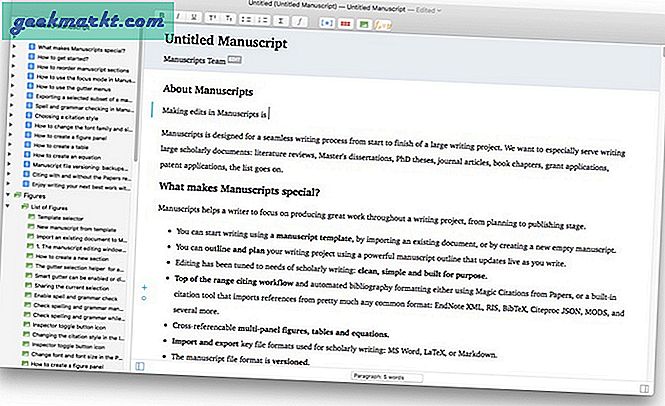
- Backup og sikkerhed
Det er her, manuskripter skuffer de fleste brugere. I begge de værktøjer, vi nævnte ovenfor, var der understøttelse af iCloud Sync eller tredjeparts backup. Manuskripter tilbyder dog ikke nogen form for sikkerhedskopieringsmuligheder. I tilfælde af pludselige nedbrud går dine data tabt, hvilket er et problem. Da appen ikke er tilgængelig for nogen anden platform, er der heller ikke plads til flere enheder.
- Tilgængelighed og priser
Manuskripter er kun tilgængelige til macOS, og det er helt gratis at bruge. Hvis du spørger os, er manuskripter designet til forskningsentusiaster og akademiske forfattere. Der er et stærkt samfund af forfattere bag dette værktøj, hvilket er fantastisk. Udviklerne siger også, at manuskripter vil blive gjort open source i 2018. I slutningen af dagen, uanset hvor meget du bruger, skal du ikke betale noget.
Tjek manuskripter
# 4 Scrivener
Scrivener er det perfekte værktøj, hvis du leder efter professionelle skriveløsninger. Det er blevet lavet til at skrive både fiktion og ikke-fiktion. Men de fleste bruger Scrivener til at skrive romaner, manuskripter og manuskripter. Du kan blot vælge skabelonen og begynde at skrive med denne app. Dette værktøj er ikke afhængig af minimalisme eller den fokuserede skrivning. Snarere er dets fokus på produktivitet.
Læs:Bedste software til skrivning til romanforfattere og forfattere
- Design og USP
Scrivener blev ikke designet med enkelhed i tankerne. På den anden side har det et design, der er egnet til at hjælpe dig med at oprette en roman, fra bunden til udgivelse. Afhængigt af typen af skrivning kan du have flere skabeloner og kontrollere indholdet. Det bedste ved Scrivener er, at det har værktøjer til at holde styr på karakterer og scener uden at skulle gå tilbage og læse.
- Workflow & eksport
Med hensyn til workflow vil vi sige, at Scrivener er mere som Manuskript. Du kan starte et dokument ved at vælge en skabelon og foretage ændringer i det på lang sigt. Når det kommer til eksport, har Scrivener mange muligheder - bortset fra almindelige formater som Word og PDF. Du kan også eksportere din roman til en Kindle eBook eller en ePub-baseret eBook.
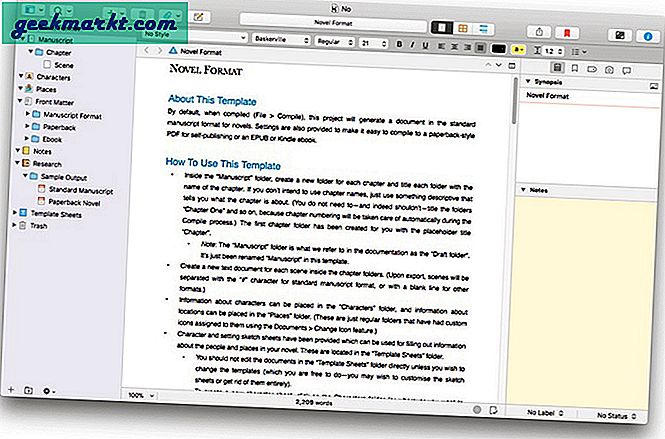
- Backup og sikkerhed
Scrivener har dedikerede muligheder for sikkerhedskopiering, synkronisering og generel sikkerhed i dine skrifter. Du kan konfigurere synkronisering mellem et eksternt lagerdrev eller din mobilenhed. Det bruger Dropbox til synkronisering, hvilket er fantastisk. Det har også funktionen Auto-Save, så nedbrud ikke er et problem. Alt i alt er sikkerhedsaspektet ved Scrivener imponerende nok.
- Tilgængelighed og priser
Dette er den store ting: Scrivener er tilgængelig til macOS, Windows og iOS. Du kan have dine skrifter tilgængelige på alle disse enheder. Hvad prisfastsættelsen angår, koster Scrivener $ 45 for Standard macOS-licensen. Du skal købe separate licenser til Windows og iOS. På Windows og Mac kan du dog prøve softwaren i 30 dage, inden du færdiggør den. Det seje er, at det er 30 dages faktisk brug, hvilket betyder, at hvis du kun bruger det to dage om ugen, varer det femten uger.
Tjek Scrivener
# 5 Notebooks
Notebooks gør nøjagtigt, hvad du ville forvente af dets navn. Du kan bruge dette skriveværktøj til at oprette mange notesbøger og gemme alle dine noter inde. Det er en fantastisk måde at organisere noter og tidsskrifter på. Sammenlignet med Ulysses, Scrivener eller andre værktøjer, vi har dækket, har Notebooks ikke et minimalt brugergrænseflade. Der er dog mange funktioner at tjekke ud i organisationsafdelingen.
- Design & USP
Selvom det ikke er minimalt, har Notebooks et ikke-distraherende design. Der er et sidebjælke til venstre, hvor du kan administrere notesbøger og andre filer. Under opstart kan du vælge en central biblioteksmappe. USP her er, at du har bedre organisering af dine dokumenter, det være sig PDF-filer, Excel-filer eller noget andet. Dette er virkelig en fantastisk funktion, når du forbereder nogle seriøse noter.
- Workflow & eksport
Skrivegrænsefladen til notesbøger ligner en notesbog med korrekt afgørelse. Når du er skrevet, kan du gå til formateret visningstilstand for at se, hvordan dokumentet ser ud. Manglen på tilpasning er dog et problem her. Som standard gemmes notesbogsskrifter som almindelig tekst, men du kan eksportere til mange formater som PDF. I modsætning til Ulysses eller iA Writer tilbyder Notebooks ikke publiceringsintegration.
Læs: Bedste notatoptagende apps til Mac og Windows
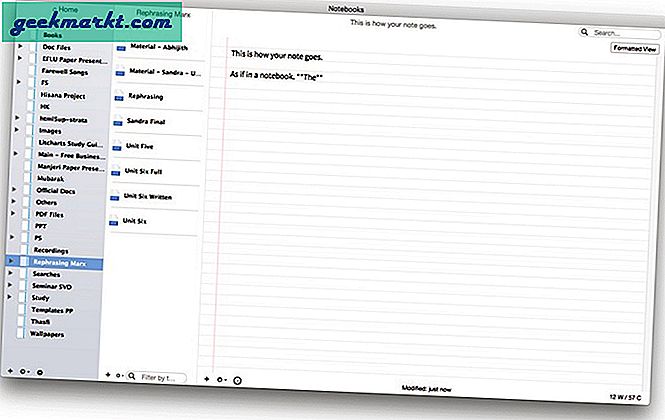
- Backup og sikkerhed
Som alle andre værktøjer ovenfor har Notebooks også automatisk lagringsfunktion, men programmet sikkerhedskopierer ikke noget. Det er virkelig et problem, da du kun skal stole på lokal opbevaring. Det er ret skuffende, at udviklerne ikke har inkluderet iCloud-synkronisering, især når dens iOS-version har det. Hvad synkronisering angår, skal du bruge Notebooks Server, som er en brugerdefineret WebDAV-server til synkronisering mellem Mac og iOS.
- Tilgængelighed og priser
Notebooks er tilgængelige til macOS, iOS og Windows. Som tidligere nævnt kan iOS og macOS synkronisere skrifter ved hjælp af Notebooks-serveren, mens Windows-brugere skal stole på Dropbox. Notebooks til Mac leveres med en fast pris på $ 19, og de har nogle tilbud, hvis du køber både Windows og Mac. På alle versioner er der en 30-dages prøveversion.
Tjek notesbøger
# 6 ProWritingAid
ProWritingAid siger, at det kan være din skrivetræner og mentor. Vi synes, det kun er muligt, når du skal holde dig til grammatik, syntaks, diksion og stil. På samme tid bliver det heller ikke et alternativ til Word eller Pages. Men når du har brug for en slags simpel skriveapp med support til grammatikcheck, kan du tælle den ind.
- Design og USP
Kan du huske designet af de gamle versioner af Microsoft Word? Nå, ProWritingAid gør stort set det samme. Der er en værktøjslinje med alle indstillinger, og du kan klikke på en for at se detaljerne i sidepanelet. Når vi kommer til USP, er det de fuldt udbyggede muligheder for redigering, korrekturlæsning og grammatikkontrol. ProWritingAid kan også kontrollere aspekter som diktion, stil, læsbarhed og mere.
- Workflow & eksport
ProWritingAid tilbyder standard workflow sammenlignet med andre muligheder. Bortset fra værktøjslinjen øverst er der ikke noget, der distraherer dig. Funktioner som Focus Mode ville dog have været fantastisk, da appen ikke tilbyder redigering i realtid. Det bliver endnu værre i eksportafdelingen. Du kan kun gemme dine skrifter som TXT-filer, ikke engang PDF.
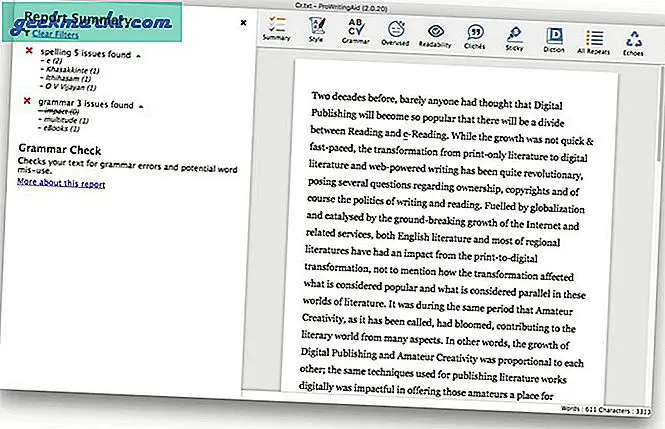
- Backup og sikkerhed
Igen beholder ProWritingAid sin middelmådighed. Selvfølgelig kan du tage manuelle sikkerhedskopier af alle dine værker i det lokale lager. Der er ikke andre muligheder, ikke engang synkronisering med flere enheder. På dette tidspunkt er ProWritingAid et af de værste redigeringsværktøjer, du kan få. Der er naturligvis en mulighed for automatisk lagring, men den minimale intervaltid er 1 minut.
- Tilgængelighed og priser
ProWritingAid er primært webbaseret, og enkeltabonnementet giver dig adgang til Mac, Windows-apps samt populære skriveværktøjer som Word og Google Docs. Abonnementet koster $ 50 om året, og levetidsplanen koster $ 175. Der er også en Premium Plus-plan, hvor du får plagieringskontrol. For dette opkræver det dog noget ekstra baseret på de kontroller, du har brug for.
Tjek ProWritingAid
# 7 Velum
Vellum er en vidunderlig Mac-skriveapp til skrivning af bøger - bøger i fuld længde med flere kapitler. Det betyder ikke noget, om du udgiver tryk eller digital, du kan tælle i Vellum. Tænk ikke engang på at bruge programmet til blogskrivning eller forskningspapirskrivning. Det, der betyder noget, er, at det pakker fremragende stabilitet sammen med minimalt design.
- Design og USP
På trods af de vidunderlige funktioner under emhætten har Vellum holdt alting minimal. Tilpasning er ikke et stærkt område af værktøjet, men du kan administrere. Hvis du ikke har brug for Preview og Navigator, mens du skriver, kan du også have en ret simpel skrivegrænseflade. Det bedste ved Vellum er, at det pakker alt, hvad du har brug for fra starten til slutningen af den bog, du skriver.
- Workflow og eksport
Dette lyder måske lidt underligt: selvom du ikke kan lide at skrive en bog, vil Vellum gøre det fantastisk. Den nemme arbejdsgang er så sej, at du kan begynde at skrive i første trin. Du kan også vælge mellem forskellige skabeloner til kapiteloverskrift, første afsnit, billedtekster osv. Kommer til eksporterende sektion, giver Vellum dig mulighed for at gemme filen til Kindle, iBooks, Nook, Kobo og Android. Du kan også eksportere den til udskrivning.
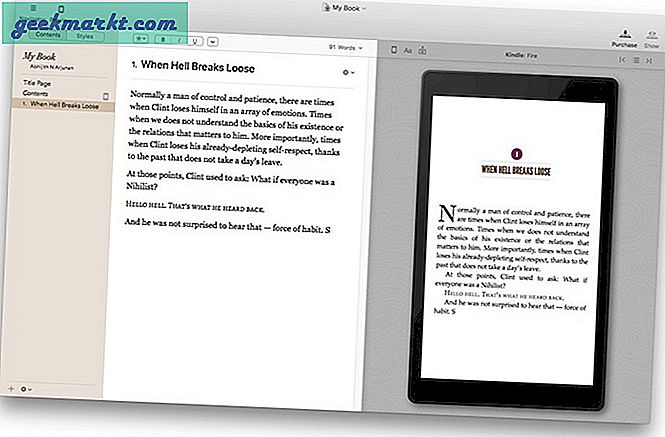
- Backup og sikkerhed
Vellum tilbyder ikke nogen funktion i denne afdeling. Det større problem her er, at det ikke engang har automatisk lagringsfunktionalitet. For at være ærlig er dette det eneste område, hvor Vellum skuffer brugerne. Hvis der sker noget med din Mac, går dine ikke-gemte data tabt. Vi ønsker virkelig, at Vellum gør noget her.
- Tilgængelighed og priser
Fra nu af er Vellum kun tilgængelig til macOS. Med hensyn til prisen er tingene lidt detaljerede. Mens Vellum er helt gratis at downloade og bruge, har du brug for premiumlicensen til at generere bøger i ethvert format. I så fald har du to muligheder. Der er en plan på $ 249,99, der giver dig mulighed for at oprette ubegrænsede e-bøger såvel som paperbacks. Dens $ 199,99-plan giver dig kun mulighed for at oprette ubegrænsede e-bøger.
Tjek Vellum
Indpakning: Bedste skriveapp til Mac
Nu hvor du har set det ultimative showdown om at skrive apps til Mac, er det tid til at beslutte. Det er ret svært at finde den såkaldte bedste fra denne liste. Men vi kan anbefale nogle hurtige muligheder.
- Gå efter Ulysses, hvis du har brug for et simpelt værktøj med udgivelsesintegration
- Scrivener er dit valg, når du har brug for mere kontrol over professionel skrivning
- Manuskripter fungerer bedst til forskningsskrivning; det samme gør notesbøger til tidsskrifter
- Vellum er det bedste valg til at skrive og eksportere e-bøger
Og hvis du kan gå på kompromis med bedre kontrol og funktioner til grammatikkontrol, er ProWritingAid også god. Dette er hvad vi synes, og vi er ivrige efter at kende din mening om disse værktøjer.